windows :Tomcat免安装版环境变量配置 + jdk配置
Posted 小叶子leavescy
tags:
篇首语:本文由小常识网(cha138.com)小编为大家整理,主要介绍了windows :Tomcat免安装版环境变量配置 + jdk配置相关的知识,希望对你有一定的参考价值。
1. 下载后解压,我解压的目录为:D:\\Tomcat\\apache-tomcat-9.0.1-windows-x64
2. 安装jdk和jre, 并配置环境变量;
2.1 用户变量新建JAVA_HOME;

2.2 系统变量CLASSPATH中添加:.;C:\\Program Files\\Java\\jdk1.8.0_144\\lib\\dt.jar;C:\\Program Files\\Java\\jdk1.8.0_144\\lib\\tools.jar;
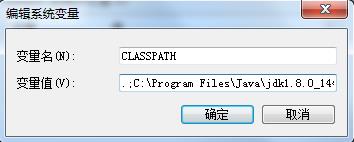
2.3 系统变量Path中添加: %JAVA_HOME%\\bin;

2.4 验证jdk是否安装好,以及查看版本:
java
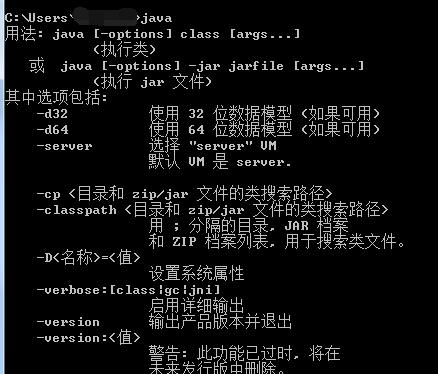
javac:
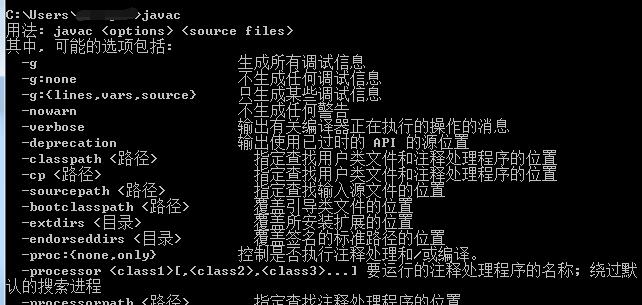
java -version 64位

javac -version

3. 配置Tomcat环境变量;
3.1 编辑用户变量:

3.2 编辑系统变量CLASSPATH:%CATALINA_HOME%\\lib\\servlet.jar

3.3 编辑系统变量Path: %CATALINA_HOME%\\bin

4. 验证
打开命令行, Windows-cmd
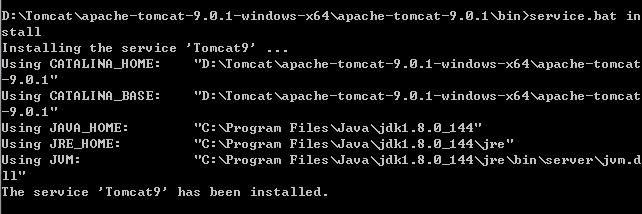
D:\\Tomcat\\apache-tomcat-9.0.1-windows-x64\\apache-tomcat-9.0.1\\bin目录下
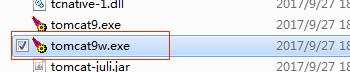
点击start:
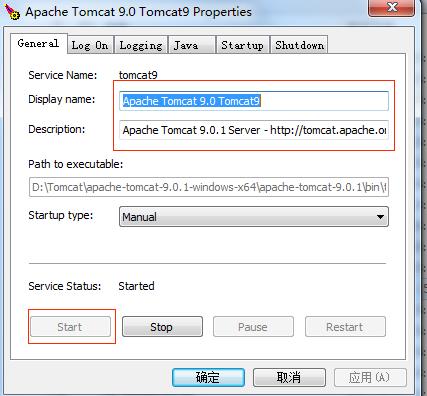
在浏览器输入:http://localhost:8080/, 会出现如图所示:
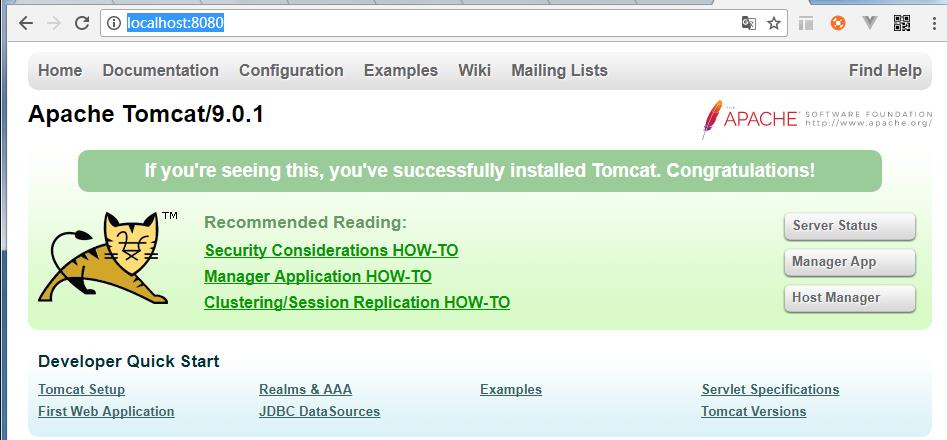
如果出现404报错,则表示8080端口被占用了,此时可以启动任务管理器杀掉占用8080端口的进程,重新启动Tomcat即可!
到此,Tomcat安装配置完毕!
以上是关于windows :Tomcat免安装版环境变量配置 + jdk配置的主要内容,如果未能解决你的问题,请参考以下文章